

Por vezes precisamos seguir os padrões dos escritos em inglês mesmo no Excel (no qual eu não sou bom). Um dos padrões básicos da escrita em inglês é ter a primeira letra da frase em maiúsculas. Então como capitalizar a primeira letra em cada célula?
Neste artigo, vamos aprender como fazer a primeira letra em maiúsculas em cada célula do Excel.
A fórmula genérica para fazer a primeira letra em maiúsculas é:
=UPPER(LEFT(text))&MID(text,2,LEN(text))
Text: É o texto do qual você quer capitalizar a primeira letra.
Levemos fazer um trabalho com esta fórmula.
Exemplo: Capitalizar a primeira letra de Sentença no Excel

>
Aqui, temos uma folha que contém alguns valores de texto (palavra-chave deste artigo). Cada Célula contém uma frase. Precisamos capitalizar a primeira letra de cada frase.
Escreva esta fórmula na célula C3:
=UPPER(LEFT(B3))&MID(B3,2,LEN(B3))
Acione o botão enter. Você terá a primeira letra em maiúsculas em C3. Arraste esta fórmula para baixo para fazer a primeira letra em maiúsculas em cada frase.
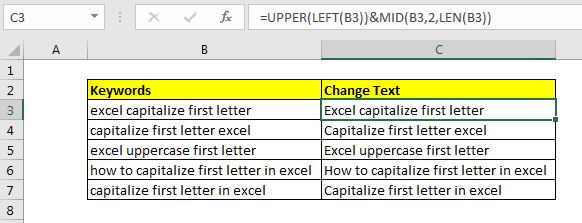
Como funciona?
É simples. Nós temos dois segmentos de fórmula. O primeiro segmento (UPPER(LEFT(B3)) capitaliza a primeira letra de uma frase. Como? A função ESQUERDA obtém a primeira letra da célula. A função UPPER faz com que seja maiúscula.
O outro segmento concatena o resto da frase com a letra maiúscula. A função LEN obtém o número total de caracteres e a função MID obtém o texto começando do 2º caractere até o resto do texto.
Finalmente, o operador de concatenação & concatena-os.
Método Alternativo
Neste método, usamos a função DIREITA ao invés da função MID para obter o resto do texto como ele é.
=UPPER(LEFT(B3))& DIREITA(B3,LEN(B3)-1)
Se você quiser capitalizar a primeira letra de cada palavra na frase, então simplesmente use a função PROPER.
Então sim pessoal, é assim que você pode capitalizar a primeira letra de cada célula em excel. Espero que tenha sido útil e esclarecedor para vocês. Se você tiver alguma dúvida sobre este artigo ou tiver qualquer outra dúvida sobre um tópico relacionado ao Excel/VBA, pergunte na seção de comentários abaixo.
Artigos Relacionados:
Como usar a função UPPER no Excel | A função UPPER no Excel é usada para capitalizar todas as letras de uma string. Neste artigo, vamos explorar como você pode usar a função UPPER para fazer algumas tarefas realmente importantes.
Validar apenas maiúsculas na validação de dados | Para permitir apenas entradas em maiúsculas no Excel, podemos usar a validação de dados condicionais. Usando as funções Excel EXACT como função chave juntamente com a função…
Como fazer pesquisa sensível a maiúsculas e minúsculas no Excel | A função VLOOKUP não é uma função sensível a maiúsculas e minúsculas. Para procurar valores sensíveis a maiúsculas e minúsculas podemos usar a função EXACT.
Extrair texto de uma String no Excel usando a função ESQUERDA e DIREITA do Excel | Para extrair texto de strings normalmente usamos as funções DIREITA e ESQUERDA. Estas funções dão muito controle enquanto manipulam textos.
Artigos Populares:
50 Atalhos do Excel para Aumentar sua Produtividade | Fique mais rápido na sua tarefa. Estes 50 atalhos farão você trabalhar ainda mais rápido no Excel.
Como usar a Função Excel VLOOKUP| Esta é uma das funções mais usadas e populares do Excel que é usada para pesquisar valores de diferentes intervalos e planilhas.
Como usar a função Excel COUNTIF Function| Contar valores com condições usando esta incrível função. Você não precisa filtrar seus dados para contar valores específicos. A função Countif é essencial para preparar o seu dashboard.
Como usar a função SUMIF no Excel | Esta é outra função essencial do dashboard. Isto ajuda a resumir valores em condições específicas.